Como baixar InShot para PC e instalar em Notebook para usar editor de vídeo mobile
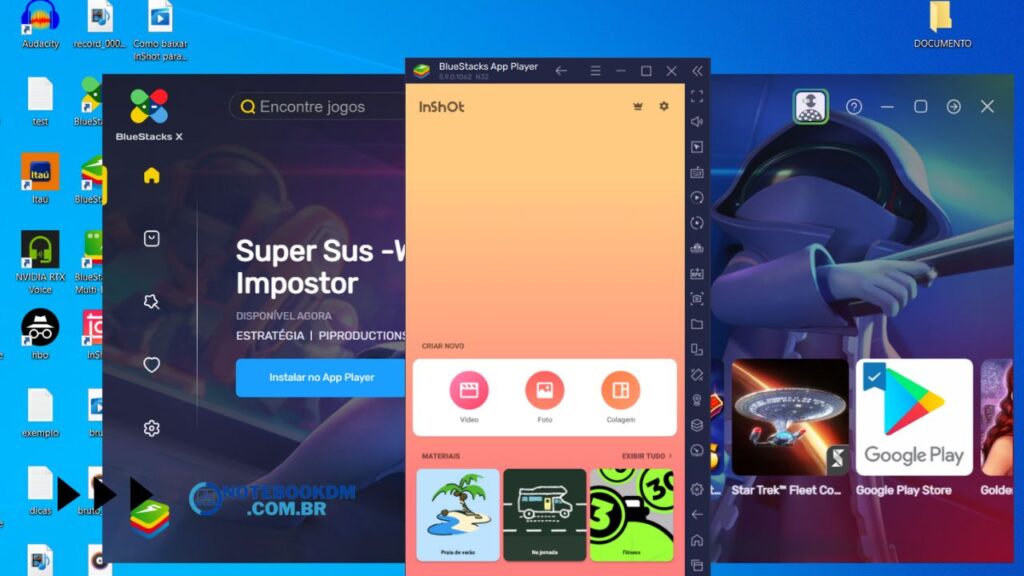
O Inshot é um aplicativo Mobile para edição de vídeos. Ele não está disponível para PC, porém pode usar um emulador para conseguir utiliza-lo em computadores. O Bluestacks, faz com que seu Notebook seja reconhecido como um Smartphone e com isso pode rodar o Inshot normalmente.
Como fazer download do emulador
Entre no site bluestacks.com/pt-br/index.html e clique em Baixe. Escolha a versão 5 ou 10 do emulador. Clique em instalar após o Download e aguarde o final do processador de instalação. Depois abra o aplicativo e procure pelo icone da loja da Play Store.
Clique em Play Store e faça login com uma conta Google. Agora que está logado o emulador deve fechar a tela após a conclusão do login. Agora que voltou a tela principal do Bluestacks, DEVE abrir novamente o Google Play. Na loja Google Play deve ir na pesquisa e procurar por Inshot. Quando encontrar o aplicativos, instale e comece a usar. Abaixo deixaremos um vídeo explicando o passo a passo.
- SO: Microsoft Windows 7 e superior.
- Processador: Processador Intel ou AMD.
- RAM: Seu PC deve ter pelo menos 4 GB de RAM. (Observe que ter 4 GB ou mais de espaço em disco não é um substituto para a RAM)
- Armazenamento: 5 GB de espaço livre em disco.
- Você deve ser um administrador em seu PC.
- Drivers gráficos atualizados da Microsoft ou do fornecedor do chipset.
- SO: Microsoft Windows 10
- Processador: Processador Intel ou AMD Multi-Core com pontuação de benchmark Single Thread> 1000.
Gráficos: Intel / Nvidia / ATI, controlador integrado ou discreto com pontuação de benchmark> = 750.
Você pode consultar o guia detalhado que preparamos sobre como encontrar a pontuação de benchmark de seu processador (CPU) e placa de vídeo (GPU). - Certifique-se de que a virtualização esteja ativada no seu PC/laptop.
- RAM: 8 GB ou superior
- Armazenamento: SSD (ou unidades Fusion/Hybrid)
- Internet: Conexão de banda larga para acessar jogos, contas e conteúdo relacionado.
- Drivers gráficos atualizados da Microsoft ou do fornecedor do chipset.
- Você pode instalar o BlueStacks 5 mesmo se tiver uma máquina virtual, como Microsoft Virtual PC, VMWare Workstation ou Oracle Virtualbox, instalada no mesmo PC. No entanto, observe que você pode ter alguns problemas de desempenho.
